
Список самых распространенных ошибок и их решений в Black Myth: Wukong
Некоторые игроки Black Myth: Wukong сталкиваются с вылетами и проблемами производительности на ПК. Хотя это явление типично для новых релизов, в данном случае проблема не обязательно кроется в самой игре. Виновниками оказались процессоры Intel 13-го и 14-го поколений, у которых только начинают проявляться технические недостатки. Помимо этого, пользователи повсеместно отмечают черный экран при запуске игры и различные проблемы с производительностью. В этом материале мы расскажем, как устранить все неполадки и насладиться Black Myth: Wukong на ПК в полной мере.
Black Myth: Wukong — безусловно, одна из самых ожидаемых игр 2024 года. Высокое количество одновременных игроков в Steam подчеркивает важный аспект, который часто упускают западные разработчики: предоставление игрокам того, чего они действительно хотят. Несмотря на многочисленные достоинства, Black Myth: Wukong не лишена своих проблем.
Какой компьютер нужен для Black Myth: Wukong (системные требования)
Минимальные (средние настройки, @1080p)
- Операционная система: Windows 10 / 11 (64-bit).
- Процессор: Intel Core i5-8400 / Ryzen 5 1600.
- Видеокарта: GeForce GTX 1060 / RX 580 (6 GB).
- Оперативная память: 16 GB.
- Место на диске: 130 GB SSD.
Рекомендуемые (высокие настройки, @1080p)
- Операционная система: Windows 10 / 11 (64-bit).
- Процессор: Intel Core i7-9700 / Ryzen 5 5500.
- Видеокарта: GeForce RTX 2060 / RX 5700 XT (6 GB) / Arc A750.
- Оперативная память: 16 GB.
- Место на диске: 130 GB SSD.
Рекомендуемые (ультра настройки, @2160p)
- Операционная система: Windows 10 / 11 (64-bit).
- Процессор: Intel Core i7-9700 / Ryzen 5 5500.
- Видеокарта: GeForce RTX 4070 / RX 7800 XT (12 GB).
- Оперативная память: 32 GB.
- Место на диске: 130 GB SSD.
Для игры на ультра настройках при разрешении 2160p (4K) рекомендуется система с операционной системой Windows 10 или 11 (64-bit), процессором уровня Intel Core i7-9700 или Ryzen 5 5500, и видеокартой GeForce RTX 4070 или RX 7800 XT с 12 GB видеопамяти. Также необходимо 32 GB оперативной памяти и 130 GB свободного места на SSD. Эти требования обеспечат максимальное качество графики и производительность на высшем уровне.

Минимальные (низкие настройки, RTX, @1080p)
- Операционная система: Windows 10 / 11 (64-bit).
- Процессор: Intel Core i5-9400 / Ryzen 5 1600.
- Видеокарта: GeForce RTX 3060.
- Оперативная память: 16 GB.
- Место на диске: 130 GB SSD.
Рекомендуемые (средние настройки, RTX, @1080p)
- Операционная система: Windows 10 / 11 (64-bit).
- Процессор: Intel Core i7-9700 / Ryzen 5 5500.
- Видеокарта: GeForce RTX 4060.
- Оперативная память: 16 GB.
- Место на диске: 130 GB SSD.
Рекомендуемые (высокие настройки, RTX, @2160p)
- Операционная система: Windows 10 / 11 (64-bit).
- Процессор: Intel Core i7-9700 / Ryzen 5 5500.
- Видеокарта: GeForce RTX 4080 SUPER.
- Оперативная память: 32 GB.
- Место на диске: 130 GB SSD.
Для игры с включенной трассировкой лучей (RTX) на высоких настройках при разрешении 2160p (4K) рекомендуется система с операционной системой Windows 10 или 11 (64-bit), процессором уровня Intel Core i7-9700 или Ryzen 5 5500, и видеокартой GeForce RTX 4080 SUPER. Также необходимо 32 GB оперативной памяти и 130 GB свободного места на SSD. Эти параметры позволят насладиться игрой с максимальным качеством графики и производительностью, используя все преимущества технологии RTX.
Black Myth: Wukong не запускается и зависает на процессорах 13900K и 14900K от Intel

Некоторые игроки на ПК сталкиваются с проблемами в Black Myth: Wukong, такими как зависание во время начального процесса кэширования шейдеров, низкая производительность и фризами. К сожалению, многие из этих неприятностей вызваны неисправными процессорами Intel, особенно моделями 13900K и 14900K. Однако страдают и настольные SKU обоих поколений.
Обновите BIOS
Intel утверждает, что обновление BIOS может помочь, и связывает проблемы с неправильным напряжением. Однако многие пользователи проверили это утверждение и обнаружили, что данное решение не всегда эффективно. В настоящее время разрабатывается другое обновление микрокода, которое должно выйти ближе к сентябрю, но гарантий его эффективности пока нет.
Загрузите утилиту настройки Intel Extreme
Загрузите и установите утилиту Intel Extreme. После установки используйте ее, чтобы снизить множитель усиления с x55 до x54. Выполнение этих простых шагов должно избавить вас от проблем в игре. Если у вас продолжают возникать неполадки, вы можете уменьшить множитель до x53 и проверить, поможет ли это.
Однако имейте в виду, что это проблема со временем становилась все хуже. Некоторые игроки рассказывают, что уменьшение множителя до минимального также может не помочь исправить ситуацию. Так что это, скорее всего, временная мера, а не стабильное решение.
Надеемся, следующее обновление микрокода Intel полностью решит эту проблему. Если вы один из тех, кого это затронуло, следите за обновлениями BIOS от поставщика вашей материнской платы, которые должны выйти в этом месяце.
Как исправить черный экран в Black Myth: Wukong

У каждой легендарной игры есть свои проблемы, и Black Myth: Wukong не исключение. Одна из них — печально известная проблема с черным экраном, которая мешает игрокам погрузиться в увлекательный мир игры. Хотя это распространенная неполадка в игровой вселенной, поиск решения может стать настоящим испытанием. Поэтому мы предложим несколько эффективных методов устранения неполадок, которые помогут вам исправить проблему черного экрана в Black Myth: Wukong.
Причин возникновения черного экрана в Black Myth: Wukong может быть несколько, но наиболее распространенными являются устаревшие графические драйверы, неверные графические настройки и поврежденные файлы игры.
Обновите графический драйвер
Как уже упоминалось, устаревшая версия графического драйвера является одной из основных причин возникновения ошибки черного экрана в видеоиграх. Поэтому всегда убедитесь, что ваша система использует последнюю версию драйвера графического процессора, будь то карта от AMD или Nvidia. Следуйте этим шагам, чтобы загрузить последнюю версию драйвера:
Для NVIDIA:
- Посетите страницу драйверов Nvidia и выберите модель вашей видеокарты.
- Загрузите последнюю версию драйвера и запустите установщик, следуя инструкциям на экране для завершения установки.
Для AMD:
- Откройте приложение AMD Software на вашем компьютере.
- Нажмите кнопку «Проверить наличие обновлений» в правом верхнем углу.
- Если доступно обновление, следуйте инструкциям по его установке.
Проверьте целостность файлов игры

Если предыдущий метод не помог, возможно, некоторые из основных файлов Black Myth: Wukong повреждены или утеряны. К счастью, вам не нужно переустанавливать всю игру. Вместо этого вы можете воспользоваться функцией проверки файлов игры в Steam, если вы приобрели игру через этот цифровой магазин. Вот шаги, которые вам нужно выполнить:
- Откройте клиент Steam на своем компьютере.
- Перейдите в свою библиотеку игр, где перечислены все ваши игры.
- Найдите Black Myth: Wukong в списке своих игр.
- Щелкните правой кнопкой мыши по названию игры и выберите «Свойства» в раскрывающемся меню.
- В окне «Свойства» перейдите на вкладку «Локальные файлы».
- Нажмите кнопку «Проверить целостность файлов игры».
Обновите систему Windows
Кроме того, убедитесь, что на вашей системе установлена последняя версия Windows, так как Black Myth: Wukong работает лучше всего, когда ваша система Windows обновлена. Вы можете установить обновления Windows, перейдя в Пуск > Параметры > Обновление и безопасность > Центр обновления Windows и выбрав «Проверить наличие обновлений». Если обновления доступны, установите их и перезапустите ПК.
Как исправить ошибку «Недостаточно видеопамяти» (Out of Video Memory)
Одной из проблем является ошибка «Недостаточно видеопамяти» (Out of Video Memory), с которой сталкиваются многие игроки на своих ПК. Если вы видите эту ошибку и не знаете, как ее исправить, ознакомьтесь со всеми пунктами в этом разделе руководства.

Обновите BIOS материнской платы
Хотя обновление BIOS может показаться сложной задачей, на самом деле это не так уж сложно и может помочь решить проблему, с которой вы сталкиваетесь при игре в Black Myth: Wukong. Особенно важно выполнить это обновление, так как Intel выпустила микрокод 0x129, специально нацеленный на устранение ошибки «Недостаточно видеопамяти» в Black Myth: Wukong.
При обновлении BIOS обязательно используйте резервное питание, чтобы избежать отключения электроэнергии, которое может повредить материнскую плату.
Отрегулируйте производительность основных коэффициентов
Если обновление BIOS не устранило ошибку, следующим шагом будет настройка производительности ядер процессора Intel. Выполните следующие простые шаги:
- Установите утилиту Extreme Tuning Utility от Intel.
- Запустите утилиту и в разделе «Базовая настройка» установите для параметра «Performance Core Ratio» значение 55x, 54x, 53x или 52x, а затем нажмите «Применить».
- Убедитесь, что утилита работает в фоновом режиме, чтобы избежать повторного появления этой ошибки.
Измените схему электропитания Windows
Как ни странно, изменение схемы электропитания Windows на «Экономия энергии» или «Сбалансированный» помогло многим игрокам Black Myth: Wukong решить ошибку «Недостаточно видеопамяти». Чтобы сделать это, выполните следующие шаги:
- Воспользуйтесь поиском Windows и введите «Изменить план электропитания».
- Откройте первый результат.
- В разделе «Параметры электропитания» выберите «Экономия энергии» или «Сбалансированный».
Запустите игру с DirectX 11
Некоторые геймеры сообщают, что запуск игры с DirectX 11 исправляет эту раздражающую ошибку, поскольку между Unreal Engine и DirectX 12 все еще существуют проблемы. Чтобы запустить Black Myth: Wukong с DirectX 11, выполните следующие действия:
Для Steam
- Запустите Steam.
- Найдите Black Myth: Wukong и щелкните правой кнопкой мыши, чтобы открыть «Свойства».
- На вкладке «Общие» в разделе «Параметры запуска» введите -dx11.
- Сохраните изменения и запустите игру.
Для Epic Games
- Откройте программу запуска Epic Games.
- Нажмите на изображение своего профиля в правом верхнем углу экрана.
- Выберите «Настройки».
- Найдите и выберите Black Myth: Wukong.
- Установите флажок «Дополнительные аргументы командной строки» и введите -dx11.
- Запустите игру.
Обновите драйверы графического процессора

При выходе новой игры производители графических процессоров обычно выпускают обновления, на которые стоит обратить внимание. В большинстве случаев эти обновления содержат исправления, которые могут устранить такие проблемы, как ошибка «Недостаточно видеопамяти». Чтобы обновить драйверы графического процессора, посетите веб-сайт производителя (NVIDIA, AMD, Intel), введите модель вашего устройства и загрузите соответствующие драйверы.
Восстановите файлы игры
Поврежденные или отсутствующие файлы могут быть причиной возникновения ошибки «Недостаточно видеопамяти». Ее можно устранить, восстановив файлы игры. Выполните следующие действия:
Для Steam
- Запустите Steam.
- Найдите Black Myth: Wukong в своей библиотеке и щелкните правой кнопкой мыши, чтобы открыть «Свойства».
- Выберите «Установленные файлы» > «Проверить целостность файлов игры».
Для Epic Games
- Откройте программу запуска Epic Games.
- Найдите Black Myth: Wukong в своей библиотеке и нажмите на три точки справа от названия игры.
- Выберите «Управление» > «Подтвердить».
Ошибка 10007 Save Failed
Для устранения ошибки 10007 Save Failed в Black Myth: Wukong выполните следующие действия.
Добавьте Black Myth: Wukong в исключения брандмауэра
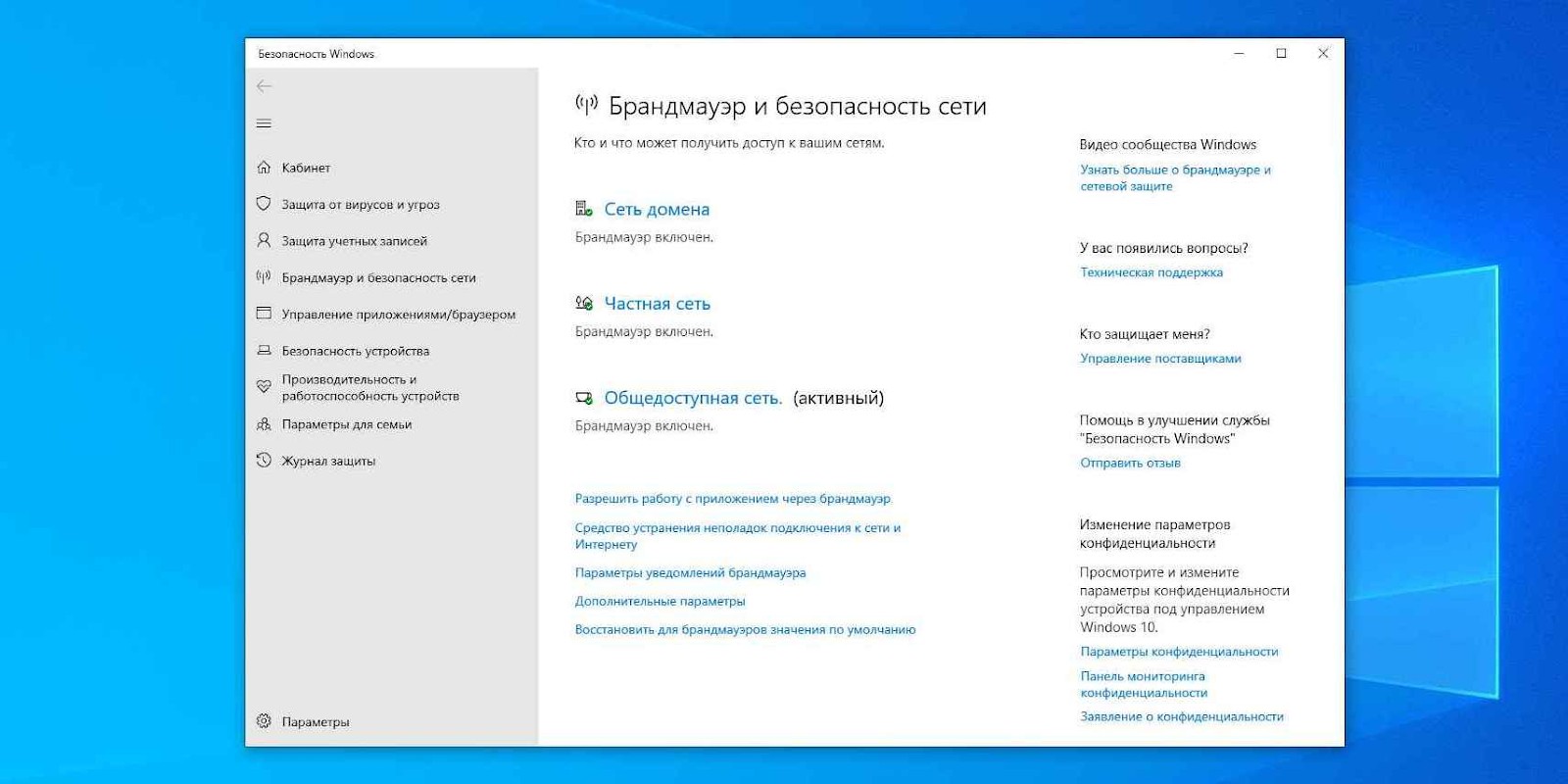
Добавление игры в исключение брандмауэра Windows необходимо для того, чтобы брандмауэр не блокировал сетевые соединения и не мешал нормальной работе игры. Это особенно важно для игр, которые требуют постоянного подключения к интернету для сохранения прогресса или синхронизации данных. Если брандмауэр блокирует доступ, игра может не иметь возможности сохранить данные, что и вызывает ошибку Save Failed.
- Откройте «Панель управления».
- Перейдите в раздел «Система и безопасность».
- Выберите «Брандмауэр Windows».
- Нажмите «Разрешить приложение или компонент через брандмауэр Windows».
- Нажмите «Изменить параметры».
- Найдите Black Myth: Wukong в списке. Если игры нет в списке, нажмите «Добавить другое приложение…».
- Нажмите «Обзор…» и перейдите по пути: C:Program Files (x86)Steamsteamappscommonblackmythwukong.
- Выберите исполняемый файл игры и нажмите «Открыть».
- Убедитесь, что установлены флажки для частных и общественных сетей.
- Нажмите «ОК», чтобы сохранить изменения.
Добавьте Black Myth: Wukong в исключения антивируса
Антивирусные программы могут иногда ошибочно определять игровые файлы как потенциально опасные и блокировать их или ограничивать доступ к ним. Добавление игры в исключение антивируса гарантирует, что антивирус не будет вмешиваться в работу игры, что может предотвратить ошибки при сохранении данных. Это особенно важно для игр, которые часто обновляют файлы или сохраняют данные на жестком диске.
- Откройте ваш антивирус.
- Перейдите в настройки или параметры антивируса.
- Найдите раздел «Исключения» или «Исключенные файлы и папки».
- Нажмите «Добавить исключение» или аналогичную кнопку.
- Перейдите по пути: C:Program Files (x86)Steamsteamappscommonblackmythwukong.
- Выберите папку игры и добавьте её в исключения.
- Сохраните изменения и закройте настройки антивируса.






